Dokumenty programu Word sa otvárajú v programe WordPad namiesto programu Word
Každý typ súboru je nastavený na otvorenie v konkrétnej aplikácii. Napríklad dokument programu Word(Word) je možné otvoriť pomocou aplikácie Microsoft Office Word(Microsoft Office Word) alebo WordPad . Tá je predvolenou aplikáciou pre dokumenty a dokáže otvárať aj súbory Word alebo DOCX . To znamená, že ďalším problémom môže byť miesto, kde sa dokumenty programu Word ukladajú do formátu Wordpad alebo RTF , aj keď používate balík Microsoft Office(Microsoft Office) . Tento príspevok vás prevedie tým, ako môžete problém vyriešiť.
Ukladanie dokumentov programu Word do programu WordPad
Office Word sa síce vždy uloží vo formáte DOCX , ale predvolené možnosti ukladania sa mohli zmeniť. Ak ho chcete zmeniť, kliknite na Save As > prehliadač a potom v rozbaľovacej ponuke vyberte Docx namiesto RTF . Keď to urobíte, nabudúce ho automaticky uloží v rovnakom formáte.
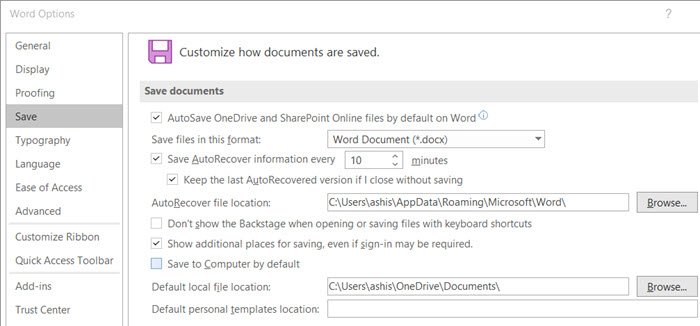
Ak to nefunguje, prejdite do časti File > Options a skontrolujte, či je formát v časti Uložiť (Save)RTF .
Ak je to tak, potom ho zmeňte na DOCX . Použite zmenu a keď nabudúce vytvoríte a uložíte súbor programu Word, uloží sa do nového formátu.
Dokumenty programu Word(Word) sa otvárajú v programe WordPad(WordPad) namiesto programu Word
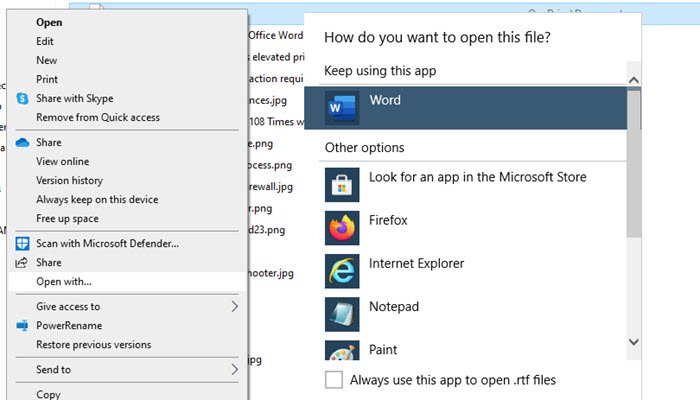
Po uložení dokumentu do programu Wordpad(Wordpad) kliknite naň pravým tlačidlom myši a vyberte možnosť Otvoriť(Open) pomocou. Ak vidíte Word uvedený, vyberte ho. Ak nie, kliknite na Vybrať(Choose) inú aplikáciu alebo predvolený program. Ak je uvedený Word , vyberte ho a začiarknite políčko Vždy používať túto aplikáciu na otváranie súborov dokumentov(Always use this app to open doc files) .
Funguje to takmer so všetkým v systéme Windows 10(Windows 10) . Ak chcete napríklad otvárať súbory RTF v programe (RTF)Office Word , môžete postupovať rovnako a vybrať Word ako predvolenú aplikáciu.
Teraz, keď nabudúce dvakrát kliknete na ľubovoľný súbor RTF v počítači, otvorí sa v programe Office Word .
Related posts
Rozdiel medzi programom Poznámkový blok, WordPad a Word v systéme Windows 10
Ako používať návrhy na prepísanie v aplikácii Word pre web
Excel, Word alebo PowerPoint sa minule nepodarilo spustiť
Ako vytvoriť brožúru alebo knihu pomocou programu Microsoft Word
Ako vypnúť značky odsekov v programe Microsoft Word
Opravte žltý trojuholník s výkričníkom v Exceli alebo Worde
Zvýšte počet nedávnych súborov vo Worde, Exceli, PowerPointe
Preveďte dokumenty programu Word na JPG pomocou dávkového prevodníka Word na JPG
Ako odstrániť všetky zlomy sekcií v programe Word naraz
Ako zobraziť nástroj Pravopis a gramatika na paneli s nástrojmi Rýchly prístup v programe Word
Ako používať prepojený text vo Worde na aktualizáciu viacerých dokumentov
Ako používať Measurement Converter v Microsoft Office
Ako vytvoriť rozbaľovací zoznam v programe Word
Odstráňte pozadie obrázka pomocou programu Microsoft Word
Ako vložiť text do tvaru v programe Word
Ako zlúčiť dokumenty programu Word
Ako zmeniť predvolený formát súboru na ukladanie vo Worde, Exceli, PowerPointe
Ako vložiť hudobné poznámky a symboly do dokumentu programu Word
Ako vytvoriť leták v programe Microsoft Word
Ako pridať, odstrániť alebo vložiť čísla strán v programe Word
